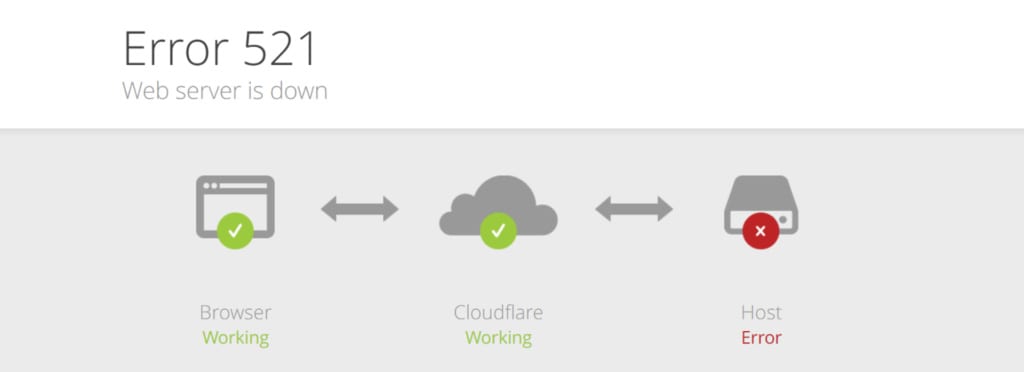Hur fixar jag Cloudflare Error 521 i WordPress?
Innehållsförteckning
Cloudflare ger dig ibland fel som blir svåra att lösa. Ett av felen som du kan stöta på är Cloudflare error 521 i WordPress. Vi kommer att se översikten över felet och hur man fixar Cloudflare error 521 i WordPress.
Översikt över Error 521
Cloudflare är ett CDN som låter dig öka säkerheten och prestandan på din webbplats. Så du kanske använder den.
Vad händer om du stöter på något fel? Du skulle säkert inte veta hur du löser det. Därför ska vi se hur du kan lösa det.
Innan det kommer vi att se varför du möter detta fel. Det är inte specifikt för Cloudflare, det kan också vara för webbservern.
Det betyder att när begäran skickades till Cloudflare och när Cloudflare skickade en begäran till servern men inte kunde ansluta. När servern inte svarade visar den felet.
Nästa orsak till felet kan också vara Cloudflares problem. Till exempel, om din WordPress-webbplats blockerar Cloudflares förfrågningar kommer du att se detta fel.
Så det kan vara Cloudflares fel eller så kan det också vara serverns fel. Vi får se hur du kan fixa det.
Fixa Cloudflare Error 521 i WordPress
Här är några sätt att kontrollera fixa Cloudflare error 521 i WordPress. Vi kommer att se stegen för hur man gör det.
Kontrollera webbservern
Den första problemet kan komma från webbservern. Så du måste se om webbservern fungerar eller inte. Om webbservern inte fungerar kommer du att se detta fel. Därför måste du kontrollera webbservern först.
Det finns många sätt att göra det på. Om du har flera webbplatser på din server, Du kan kolla andra webbplatser för att se om det fungerar eller inte. Alternativt kan du också kontrollera statussidan för din värdleverantör. I allmänhet har de all data som visas där. Så om en av deras servrar inte fungerar korrekt kommer du att se informationen där. Detta kommer att ge dig en uppfattning om huruvida webbservern är nere eller CDN är fel.
I vissa webbhotell, kommer du också att se möjlighet att testa webbservern. Du kan testa webbservern med det.
Om du till exempel använder Kinsta kan du se vilken IPV4 DNS som används. När du har IP-adressen kan du köra ett header request-test för att ta reda på om det finns ett svar eller inte.
På samma sätt ger det mesta av den hanterade hostingen eller VPS/Dedikerad server dig möjligheten att kontrollera webbplatsen. Du kan också kontrollera samma sak med terminalen. Detta är dock för avancerade användare.
Om du inte är medveten om någon av dessa saker kan du kontakta livechatten och fråga dem om något är fel med deras server (du kan läsa hela denna artikel innan du kontaktar dem).
Ändra HTTP till HTTPS
Cloudflare aktiverar SSL-certifikatet. Låt oss förstå detta på djupet.
När du inte har ett SSL-certifikat kommer webbplatsen att omdirigera alla HTTP-förfrågningar. Även om du skriver HTTPS://example.com kommer det att omdirigeras till http://example.com. Det beror på protokollet.
Nu, när du aktiverar SSL, omdirigerar Cloudflare webbplatserna till HTTPS. Men om den faktiska domänen i din WordPress är inställd på HTTP kommer det att vara en oändlig loop. Cloudflare kommer att försöka omdirigera URL:en till HTTPS medan webbplatsen kommer att försöka omdirigera URL:en till HTTP. Därför kommer du att se felet.
Det enklaste sättet att fixa detta är genom att ändra HTTP till HTTPS. För att ändra det kan du gå till WordPress-inställningarna. I Allmänna InställningarKommer du se alternativet för att ändra URL. Ändra webbadressen och ladda om sidan. Ändrade precis HTTP till HTTPS på inställningssidan.
Nu kan du försöka ladda om webbplatsen igen för att se om den fungerar eller inte. I de flesta fall kommer du att se att webbplatsen kommer att köras.
Om inte, se till att du inte har omdirigeringsplugin som ger ett problem. Om det finns en omdirigeringsplugin installerad kan det ge problem. Du kan prova att avaktivera den för att se om plugin-programmet är problemet eller inte. Om plugin-programmet är problemet kan du försöka inaktivera det och se det igen.
Ändra Full SSL till Flexibel SSL
Cloudflare har olika alternativ som du kan använda när det kommer till SSL-certifikatet. De två alternativ som du kan välja mellan d fullständig SSL och den andra är den flexibla SSL. Tillsammans med dessa finns det flera andra alternativ också. Just nu kommer vi bara att överväga dessa två för att göra saker enklare och snabbare. Du kan sedan röra runt med alternativen för att se vilket som fungerar bäst för dig.
I de flesta fall uppstår detta fel när du använder full SSL. Så du kan helt enkelt ändra SSL-certifikatet till flexibelt istället för fullt.
Alternativet kan nås genom att följa stegen nedan.
- Du måste först logga in på instrumentpanelen
- Du kan då välj kryptoalternativet i menyflikarna. Det skulle vara 4:anth
- Ta en titt på sidofältet och du kommer att se alternativet att välja SSL
- Ändra SSL-certifikatet från full till flexibel
- Vänta tills den aktiveras
- Försök att ladda webbplatsen igen för att se om det har fungerat eller inte.
Alternativt, om du har Cloudflare WordPress-plugin installerat på din webbplats. Du kan också ändra saker därifrån. Om du ännu inte har installerat det kan du installera Cloudflare Flexible SSL från WordPress plugin-katalogen. Det hjälper dig att lösa felet. Därför kan du också använda plugin-programmet om du inte vill besöka den officiella webbplatsen för ofta. Insticksprogrammet hjälper dig att göra många saker. De flesta av konfigurationsalternativen är direkt tillgängliga där.
.htaccess-filen
Om du redan har försökt fixa WordPress-fel tidigare, kanske du har märkt att .htaccess-filen har mycket att göra med felen.
Samma sak gäller här. Även här kan .htaccess-filen vara boven. Så vi ska se hur du kan lösa problemet.
Till skillnad från andra fel kan vi inte bara återskapa filen och åtgärda felen. Här måste vi också göra andra saker för att se till att filen är korrekt.
Den korrupta .htaccess-filen är inte orsaken till fel 521. Så lösningen är också annorlunda. Vi får se hur du kan fixa det.
Öppna .htaccess-filen. Här är stegen för att öppna den.
- Du kan öppna filhanteraren från cPanel.
- Innuti, du kommer att se .htaccess-filen. Om inte kan du gå till inställningar från toppmenyn. Klicka på inställningarna och sedan kan du välja "Visa dolda filer".
- När du klickar på alternativet Visa dolda filer ser du alternativet .htaccess-fil.
- Nu, öppna filen. Du kan klicka på kodredigeringsknappen. Då ser du filredigeraren.
Du måste se till att det finns inga IP-adresser blockerade. Du kan bekräfta att IP-adresserna från cloudflare.com/ips. Se till att ingen av de IP-adresser som finns från den här listan är blockerade.
Om .htaccess-filen blockerar någon av IP-adresserna, du måste ta bort blockeringen.
När du har tagit bort blockeringen av IP-adresserna kan du prova att ladda om webbplatsen för att se om den fungerar eller inte. Det kommer säkert att lösa problemet.
Kontakta supporten
Om inget fungerar kan du säkert kontakta supporten och se vad de har att säga om detta.
Nu har du fortfarande två alternativ här. Du kanske är förvirrad över om du ska göra det kontakta värdsupport eller så bör du kontakta CDN-support. Ganska förvirring, eller hur? Här är lösningen på det också.
Du kan först kontakta värdsupporten och fråga om något är ett problem med servern eller inte. Om det inte fungerar kan du kontakta supportteamet för Cloudflare.
I de flesta fall kommer problemet att vara med hosting och inte Cloudflare. Därför bör du först kontakta värdsupporten och sedan om du inte har en lösning kan du kontakta Cloudflares support för att se vad som är fel där.
I slutändan kommer du säkert att få lösningen på alla problem. Därför bör du först göra de ovan givna knepen och om inget fungerar kan du kontakta supporten.
slutord
Avslutningsvis är det här några av sätten att fixa Cloudflare-fel 521 i WordPress med lätthet. Om du gör ändringar i .htaccess-filen, se till att du har en säkerhetskopia av filen. Så om något går fel kan du återställa filen med bara några klick. Se på samma sätt till att ha stödnålen till hands när du kontaktar supporten. De kommer att be om det.